入門
下載並安裝
在 Windows PC 或 Mac 上下載 iPassBye,並在安裝後啟動它。
登記
如果您購買了iPassBye,imyPass將透過電子郵件將註冊碼發送給您。您只需點擊 登記 iPassBye介面頂部的按鈕,然後輸入電子郵件地址和註冊碼來註冊該產品。然後,您就可以享受它的全部功能。
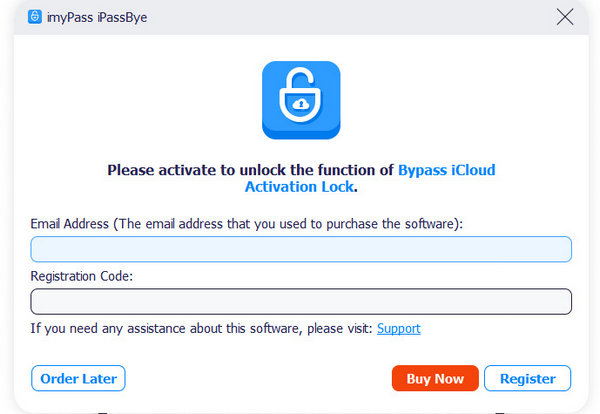
更新軟件
定期更新 imyPass iPassBye 可以持續獲得最新的支援和功能。您可以單擊 菜單 按鈕位於介面頂部,然後按一下 檢查更新 按鈕檢查是否有新版本發布。然後,您可以更新該產品。
imyPass 支持
imyPass 通過在線幫助指南為您提供技術支持。您也可以通過以下方式聯繫我們的支持團隊 支持@imypass.com.
繞過 iCloud 啟動鎖
步驟1 將您的 iOS 裝置連接到計算機
啟動 imyPass iPassBye 並使用 USB 線將您的 iOS 裝置連接到電腦。如果需要,請在您的 iOS 裝置上信任這台電腦。

第2步 確認繞過 iCloud 啟動鎖
在決定繞過 iCloud 啟動鎖定之前,您應該閱讀警告和聲明。這個過程需要iPhone越獄,所以你需要先越獄你的iPhone。然後,點擊 開始 如果您在閱讀聲明和警告後確認繞過 iCloud 啟動鎖定,請點擊 按鈕。

第 3 步 檢查iPhone越獄
您必須確保您的 iPhone' 已越獄,否則您將無法繼續繞過 iCloud 啟動鎖定。點選 iOS越獄教程 按鈕來學習如何做。越獄 iPhone 後,點擊 下一個 按鈕。

第4步 開始繞過 iCloud 啟動鎖定
本產品將偵測您的 iOS 裝置的資訊。請檢查並單擊 開始繞過激活 按鈕。然後,您只需等待產品繞過iCloud啟動鎖定即可。

 iPhone資料恢復
iPhone資料恢復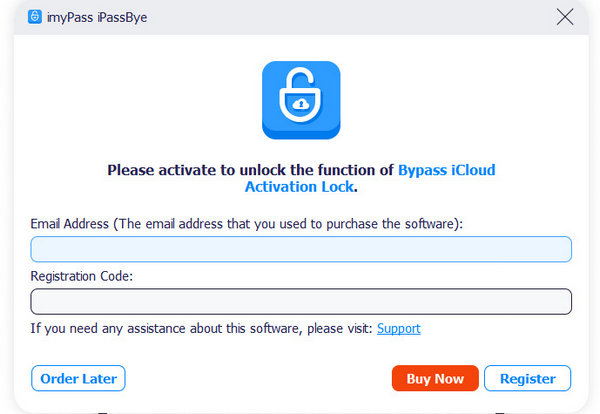




 imyPass iPassBye
imyPass iPassBye